Laten we het hebben over het Admin gedeelte! Dit gedeelte is de plek waar de beheerder(s) van een account alles kunnen beheren: beveiligingsinstellingen, gebruikers van het account, aanpassing van het account, facturering en meer. 🙌
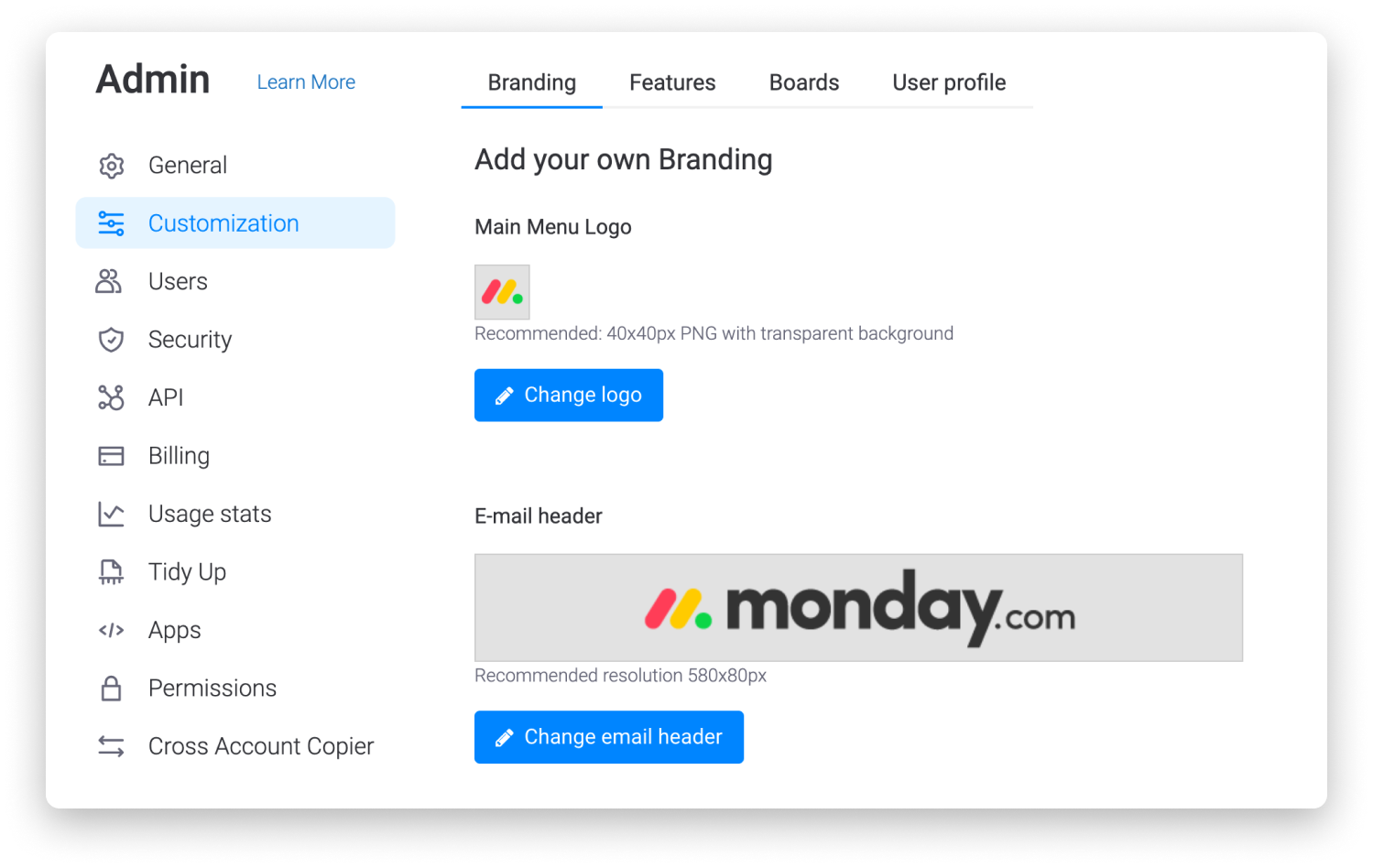
Hoe word je een beheerder?
Laten we eerst even verduidelijken hoe iemand een beheerder wordt. Je bent automatisch een beheerder als je het account hebt gemaakt of als je door een andere beheerder als beheerder bent toegevoegd aan je account.
Het vinden van het Admin gedeelte
Je kunt het Admin gedeelte vinden door op je profielfoto in de linker benedenhoek te klikken. Selecteer in het vervolgmenu "Admin" als volgt:
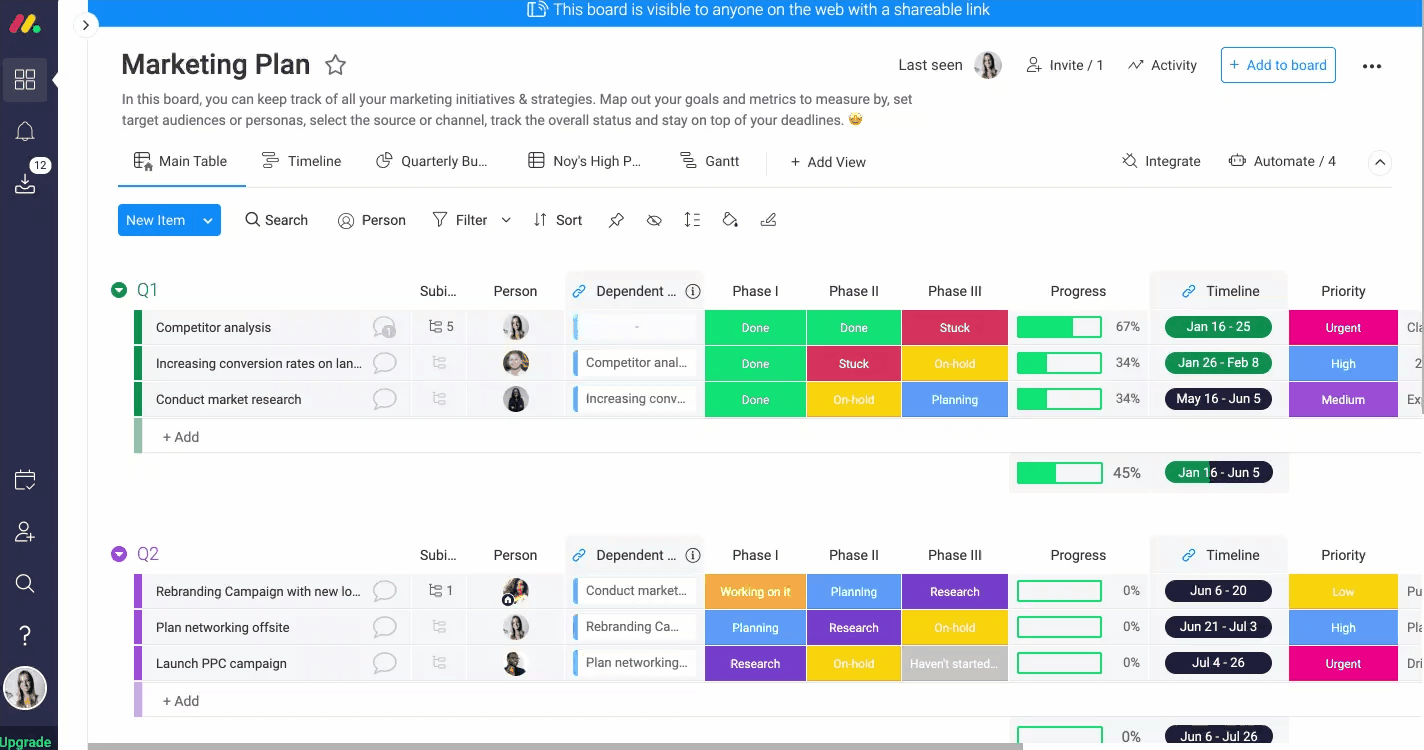
Het admin-gedeelte bestaat uit meerdere gedeeltes. Laten we eens kijken hoe elk gedeelte werkt. 👇
Algemeen
- Profiel
Je hebt de mogelijkheid om je accountnaam en de URL die je gebruikt om in te loggen op je account te wijzigen. Bekijk dit artikel om daar meer over te weten te komen.
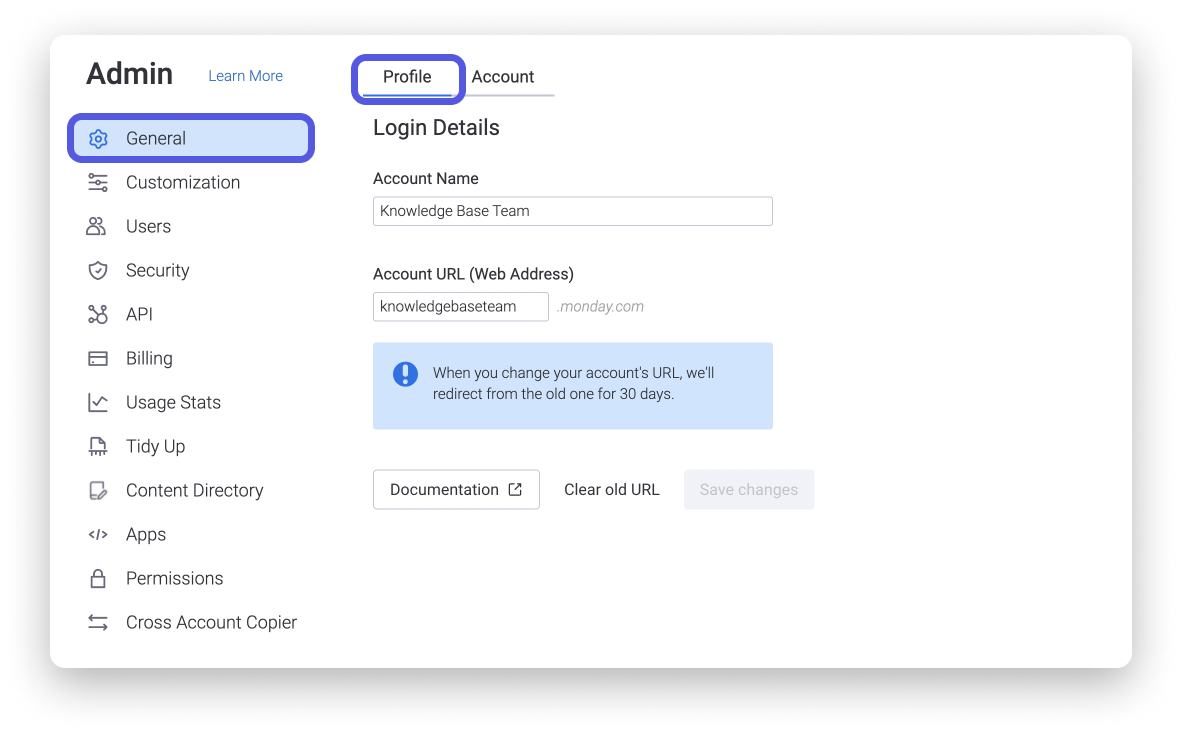
- Account
Je kunt ook de eerste dag van de werkweek veranderen naar zondag of maandag en besluiten om weekenden te verbergen of te tonen in de Tijdlijn. Als je hier "Verberg weekenden" selecteert, worden de weergegeven weekenden in je Tijdlijnkolom grijs gemaakt en kun je alleen datums in de werkweek selecteren.
Je kunt er ook voor kiezen om al je accountgegevens te exporteren vanuit dit gedeelte.
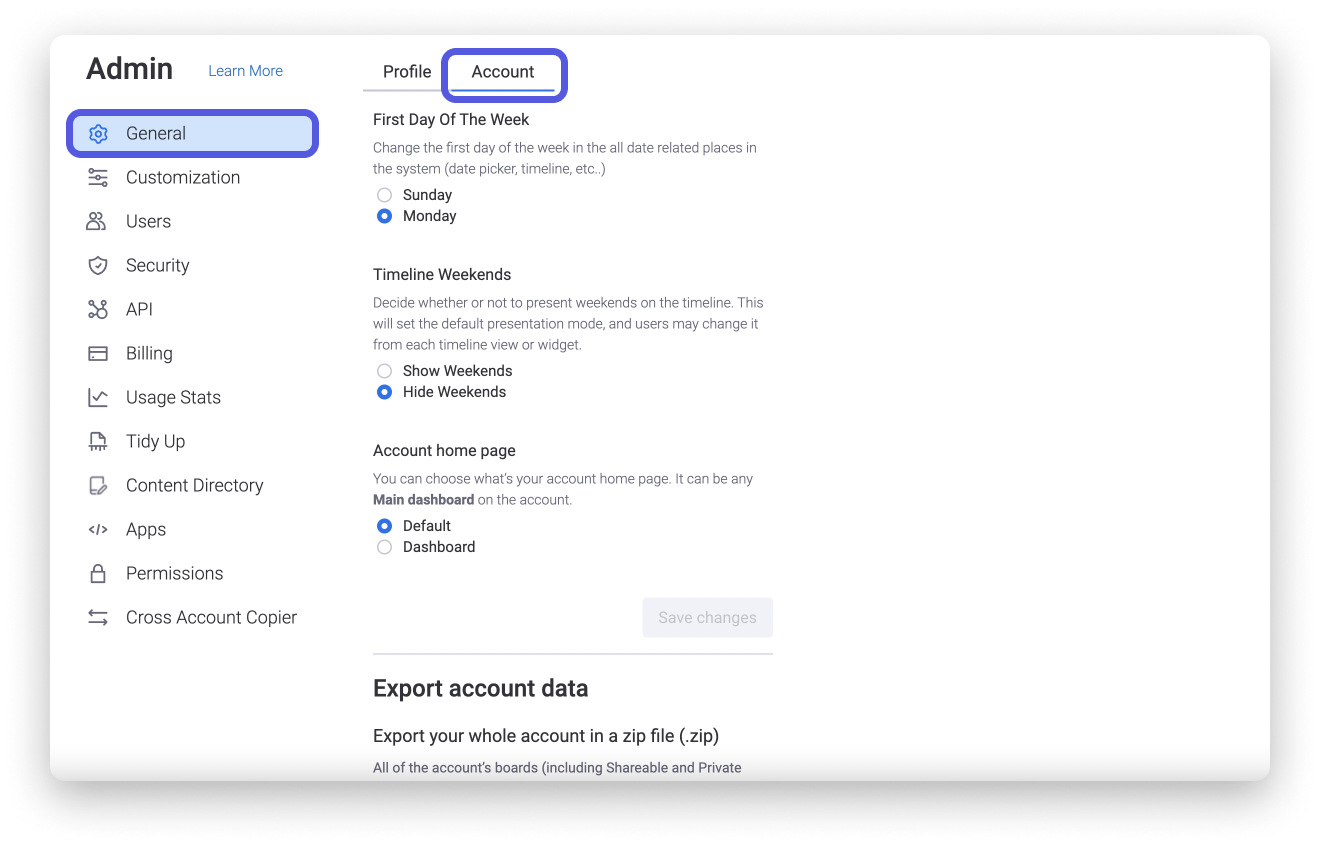
Aanpassingen
- Huisstijl
Je hebt de mogelijkheid om het logo in de rechter bovenhoek te wijzigen in je eigen logo. Het is ook mogelijk om de kop van je e-mails te wijzigen. De kop van een e-mail is het logo dat verschijnt bij e-mail notificaties. In dit artikel wordt uitgelegd hoe je je logo en huisstijl kunt wijzigen.
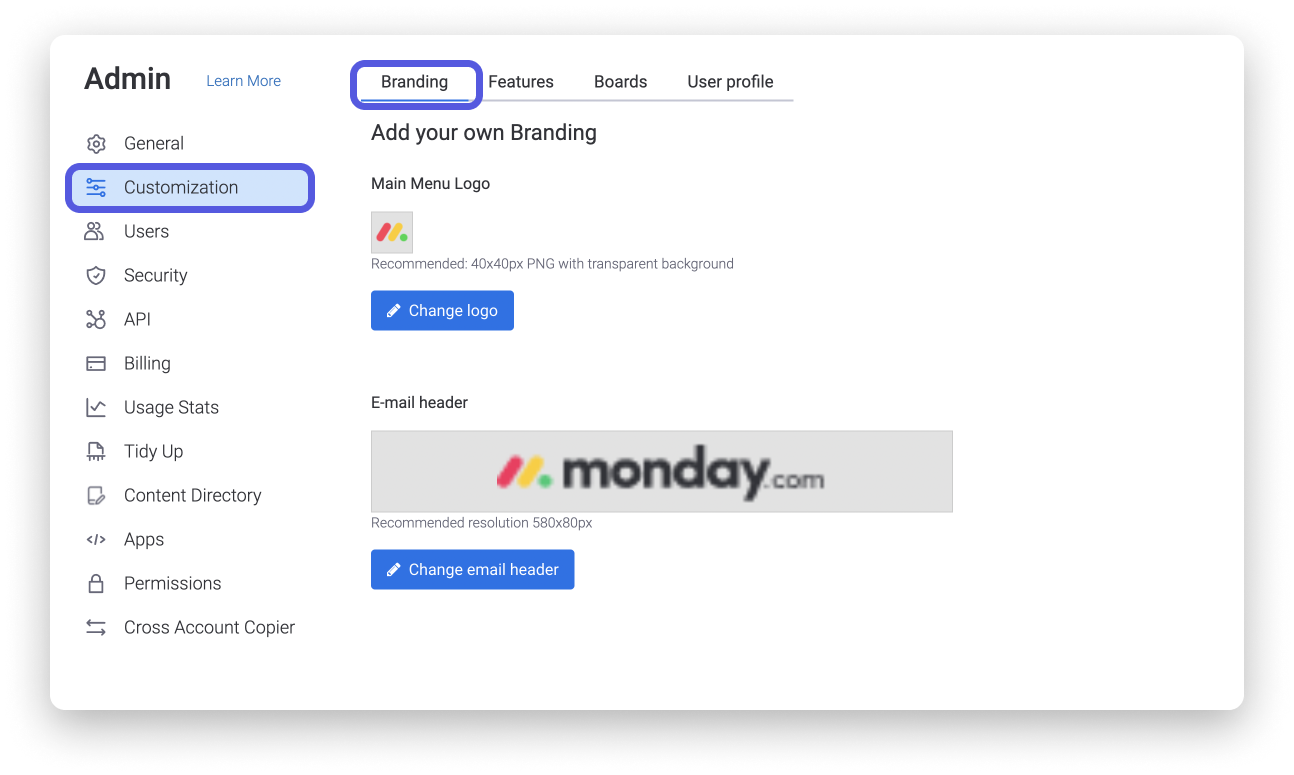
- Functies
Je kunt in dit gedeelte ook GIF's in- of uitschakelen. Daarnaast kun je ook link- en bestandsvoorbeelden in- en uitschakelen.
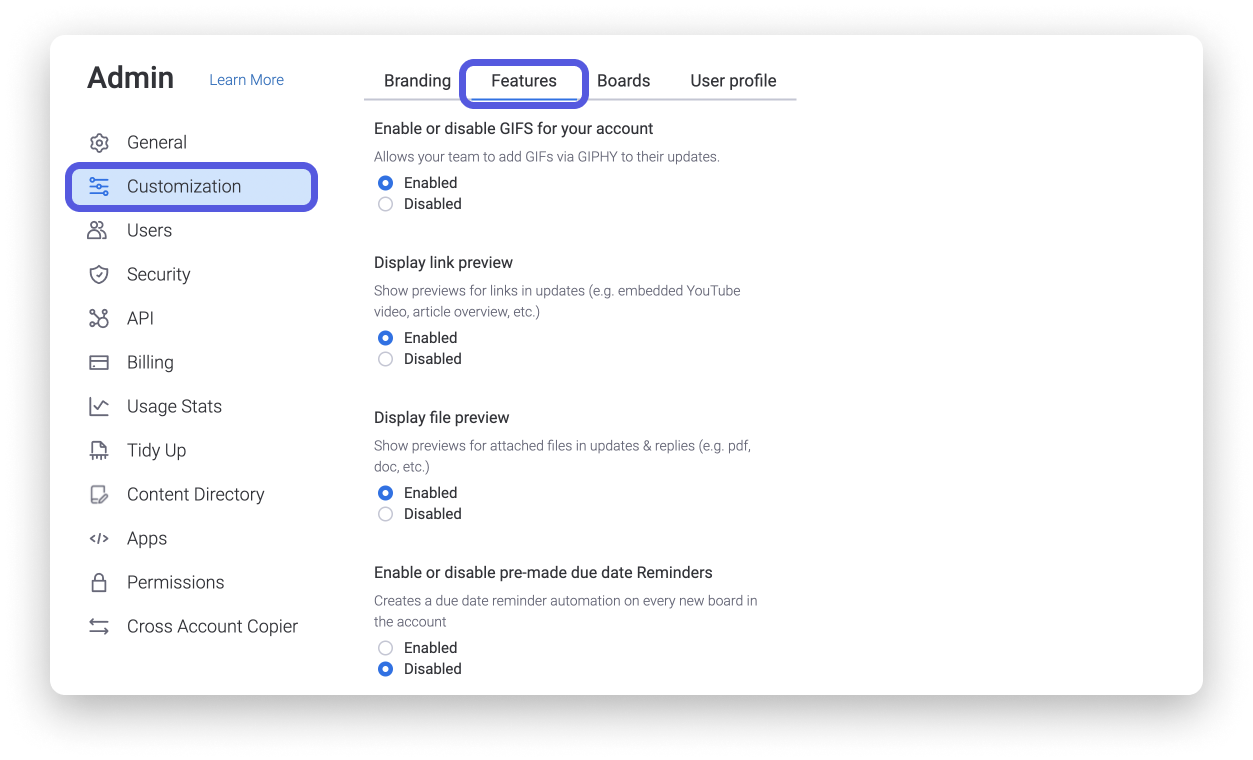
- Borden
Je kunt standaard statuslabels maken voor jouw monday.com account. Ideaal voor als je dezelfde labels op al je borden wilt gebruiken en er één lijn in wilt hanteren. Wil je leren hoe je standaard statuslabels kunt maken? Bekijk dan dit artikel.

- Gebruikersprofiel
Pas de velden aan die je teamgenoten moeten invullen in hun profiel. Je kunt de velden markeren die je in de titel van hun contactlijst wilt weergeven. Dit kan zijn wat je maar wilt: titel, verdieping, locatie, favoriete pizzatopping, en meer!
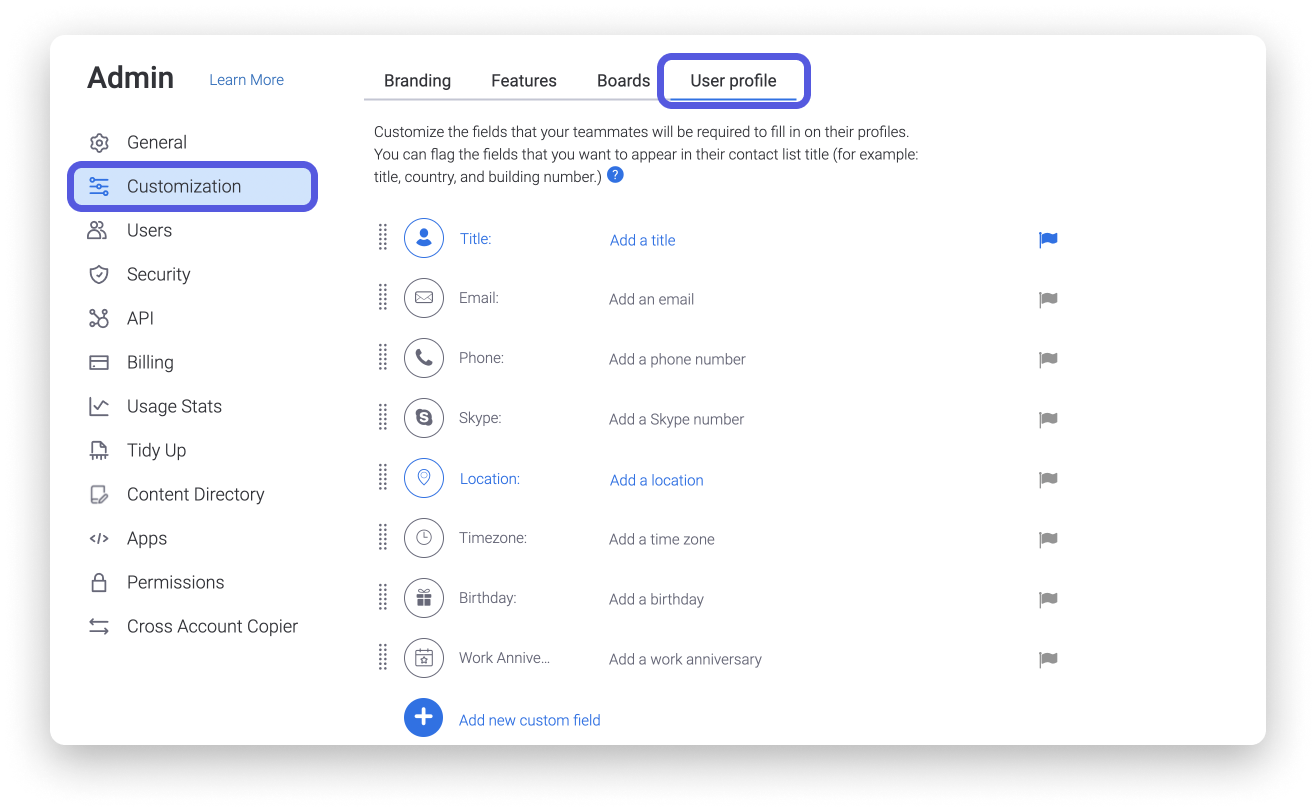
Gebruikers
- Gebruikers
Dit is de plek waar je alle gebruikers van je monday.com account kunt beheren. Of je nu de lijst met actieve gebruikers wilt zien, een gebruiker wilt deactiveren of meer, in dit gedeelte ben je aan het juiste adres! Je kunt vanaf hier ook een nieuwe beheerder aan je account toevoegen door het relevante gebruikerstype als volgt te wijzigen in 'Beheerder':
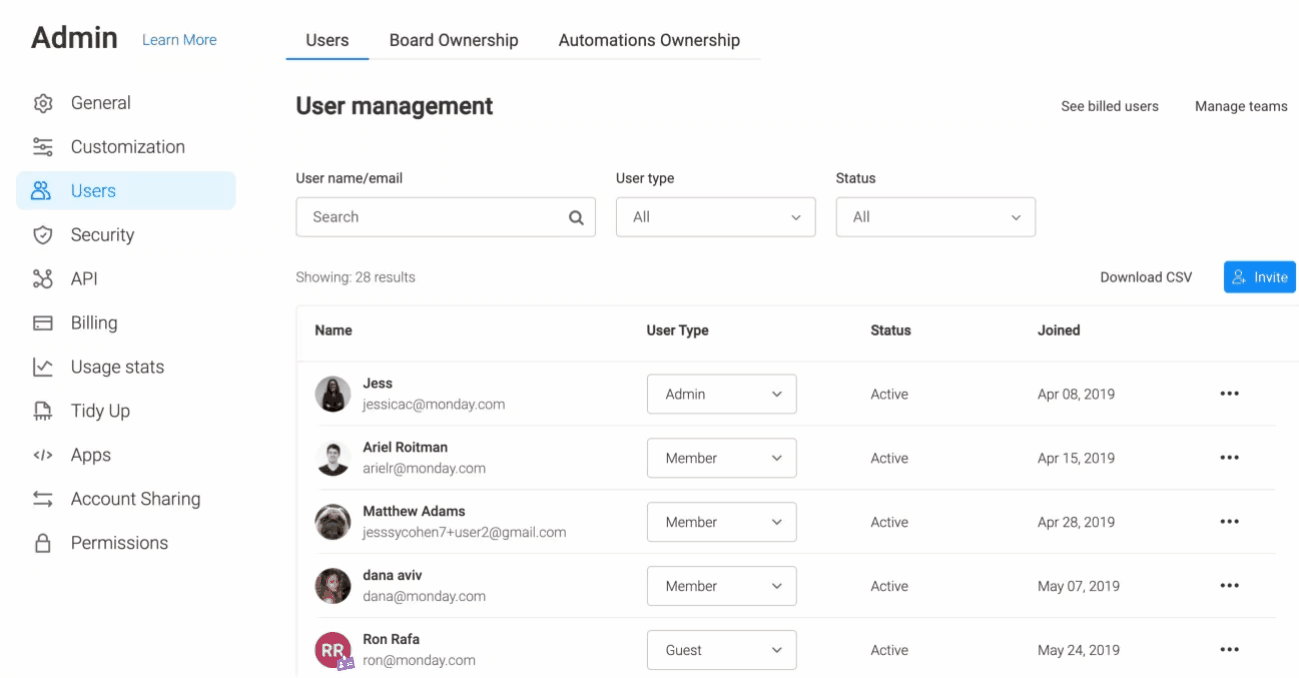
Lees dit artikel voor meer informatie over het beheren van je gebruikers.
- Bord eigenaarschap
Heeft iemand je account verlaten en is er een bord achtergebleven zonder bordeigenaar? Vanuit dit gedeelte kun je een nieuwe eigenaar aan een bord toewijzen. Je kunt er hier alles over lezen.
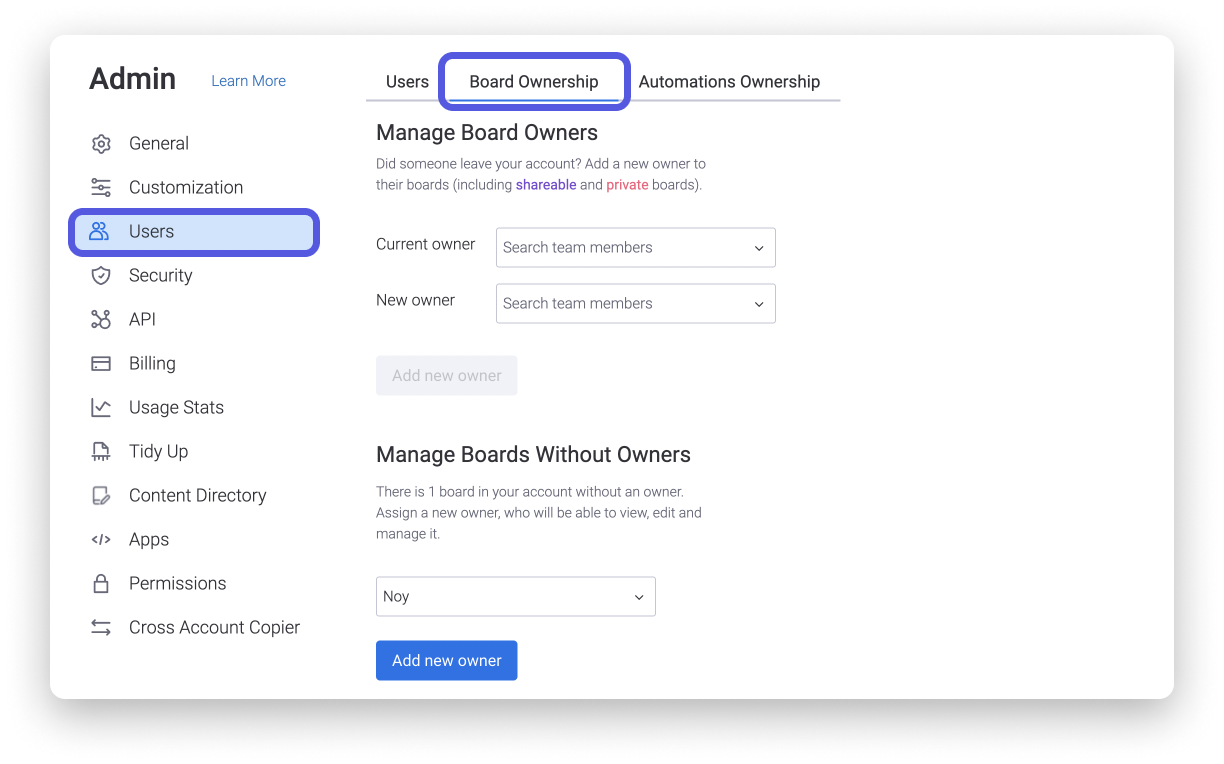
- Eigendom automatiseringen
Vanaf dit tabblad kun je het eigendom van automatiseringen van de ene persoon aan de andere overdragen. Zo geeft je de relevante persoon de mogelijkheid om de respectieve automatiseringen te bewerken of te verwijderen.
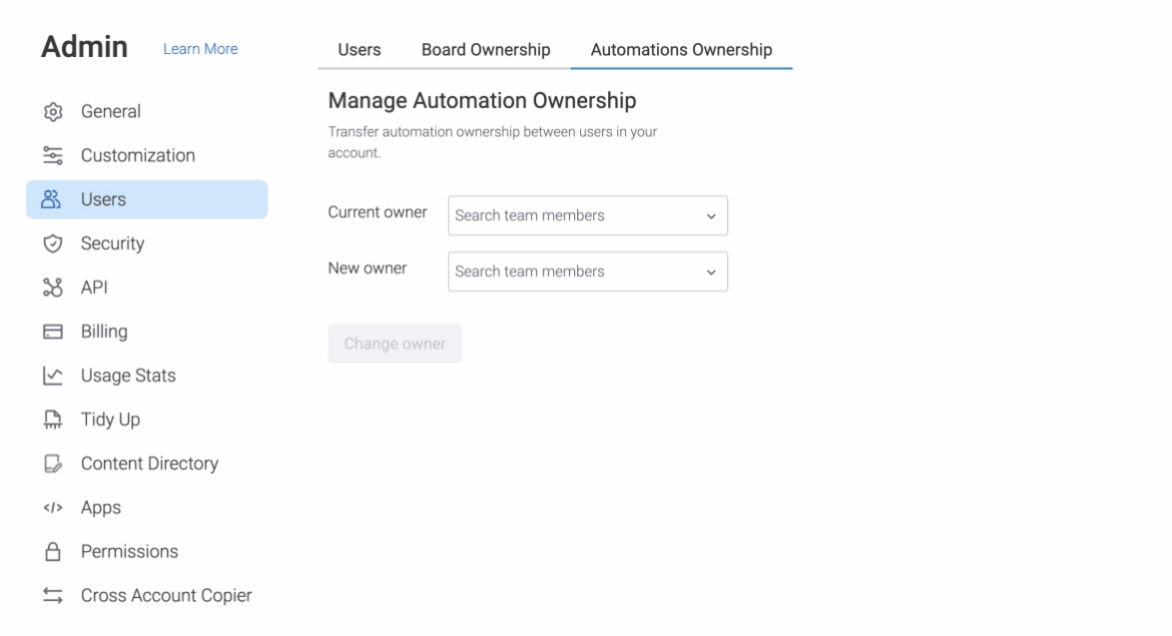
Beveiliging
- Inloggen
In dit gedeelte kun je beheren hoe je gebruikers zich aanmelden bij en inloggen op je monday.com account. Bekijk dit voor meer informatie over het beperken van wie nieuwe gebruikers kan toevoegen en lid kan worden van je account. Met betrekking tot inloggen bieden we momenteel tweefactorauthenticatie, Google Authentication en SAML. Je kunt ook bepalen welke gebruikers moeten inloggen met de gekozen methode, evenals het wachtwoordbeleid voor je team.
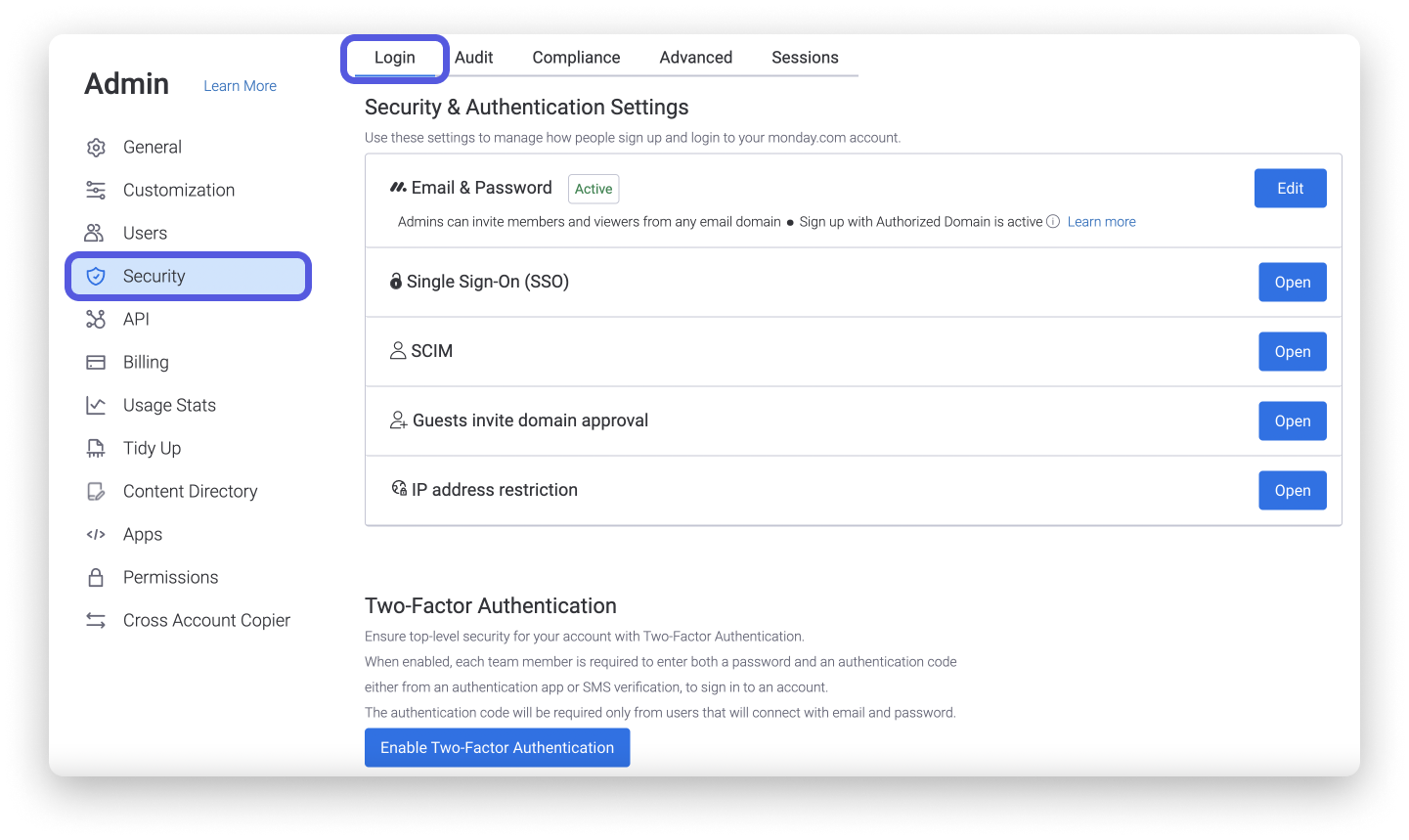
- Audit
Het audit logboek geeft je een gedetailleerd overzicht van wie het laatst heeft ingelogd, het IP-adres, de browser en het gebruikte besturingssysteem.
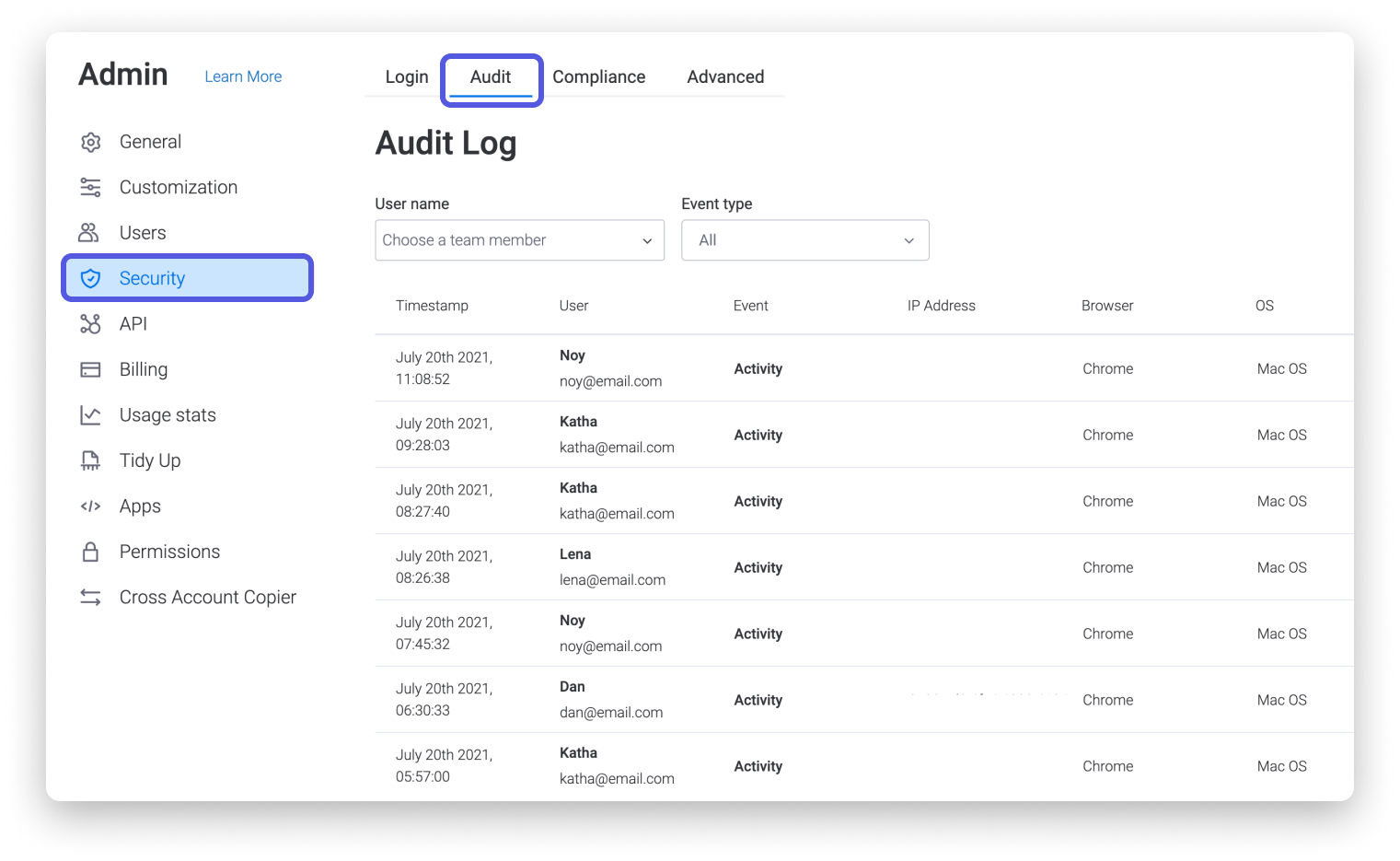
- Naleving
Organisaties als ziekenhuizen, dokterspraktijken, zorgverzekeraars of welk ander bedrijf dan ook dat werkt met beschermde gezondheidsinformatie dienen de wetgeving omtrent gezondheidszorg na te leven. Indien je binnen deze groep valt kun je in deze sectie de wetgevingsconformiteit ontgrendelen. Voor meer informatie kun je dit artikel bekijken.
- Geavanceerd
Zijn de inloggegevens van je team in verkeerde handen gevallen? Je kunt de paniekmodus activeren om ervoor te zorgen dat niemand toegang heeft tot je account totdat de dreiging voorbij is.
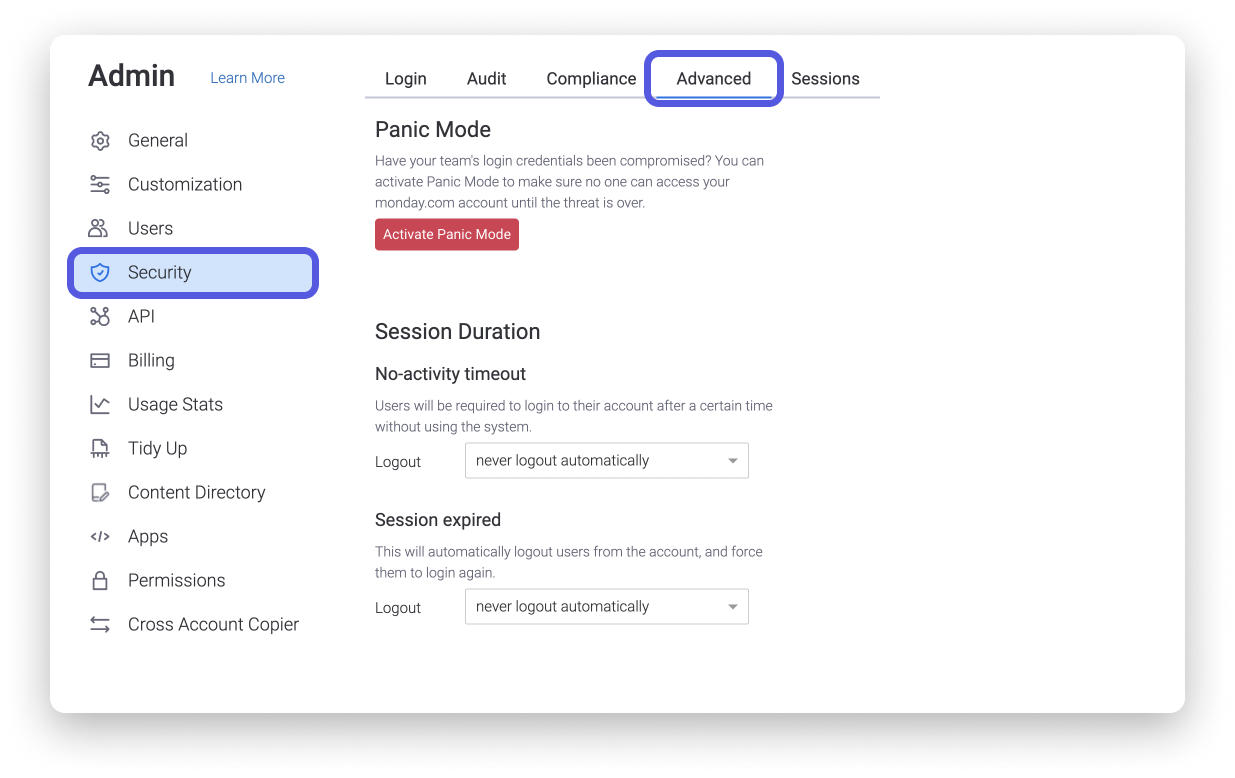
- Sessies
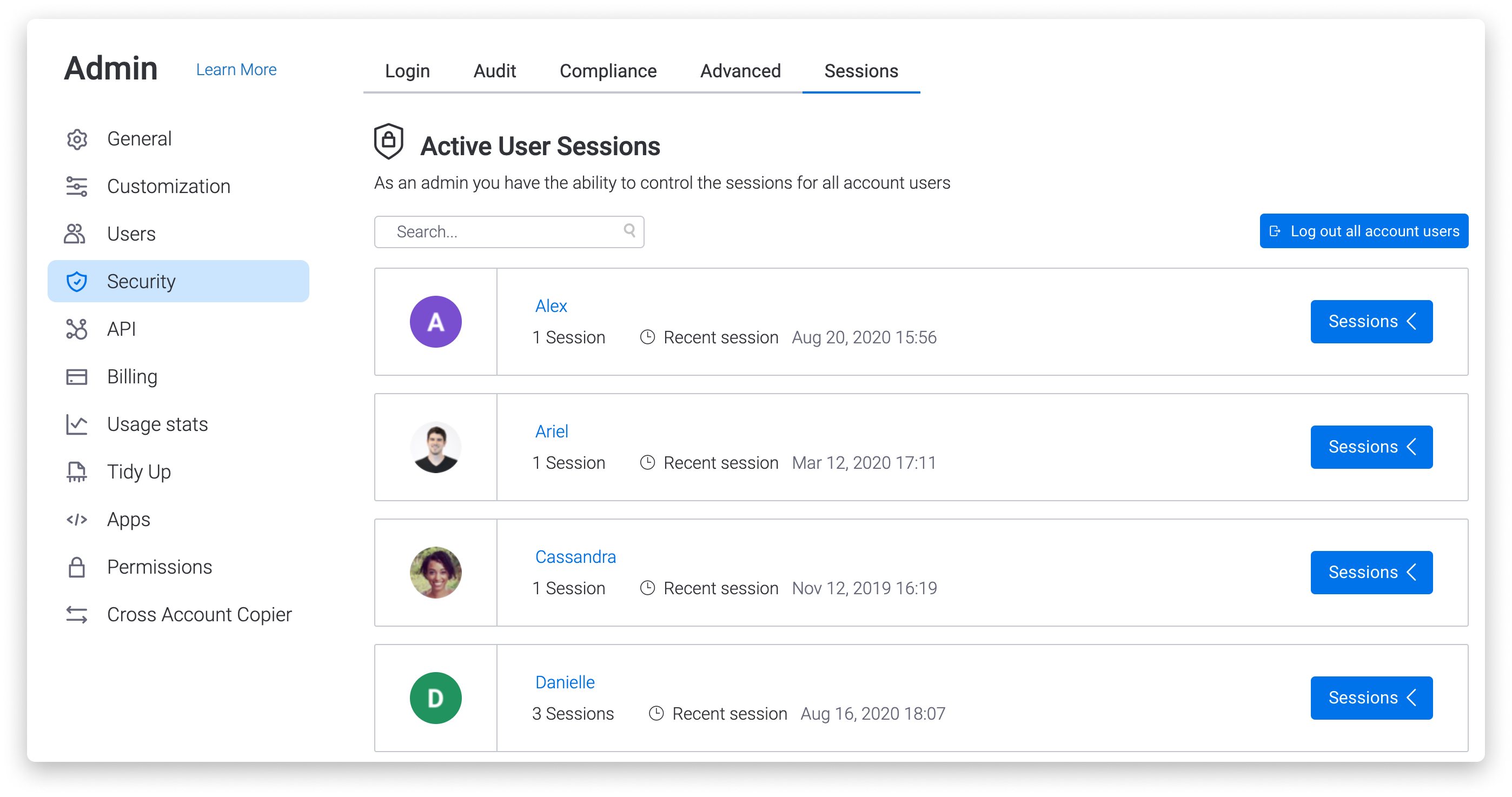
API
Dit gedeelte toont je zowel jouw persoonlijke API token alsook de API token van het bedrijf. Om meer over de API te leren kun je dit artikel lezen.
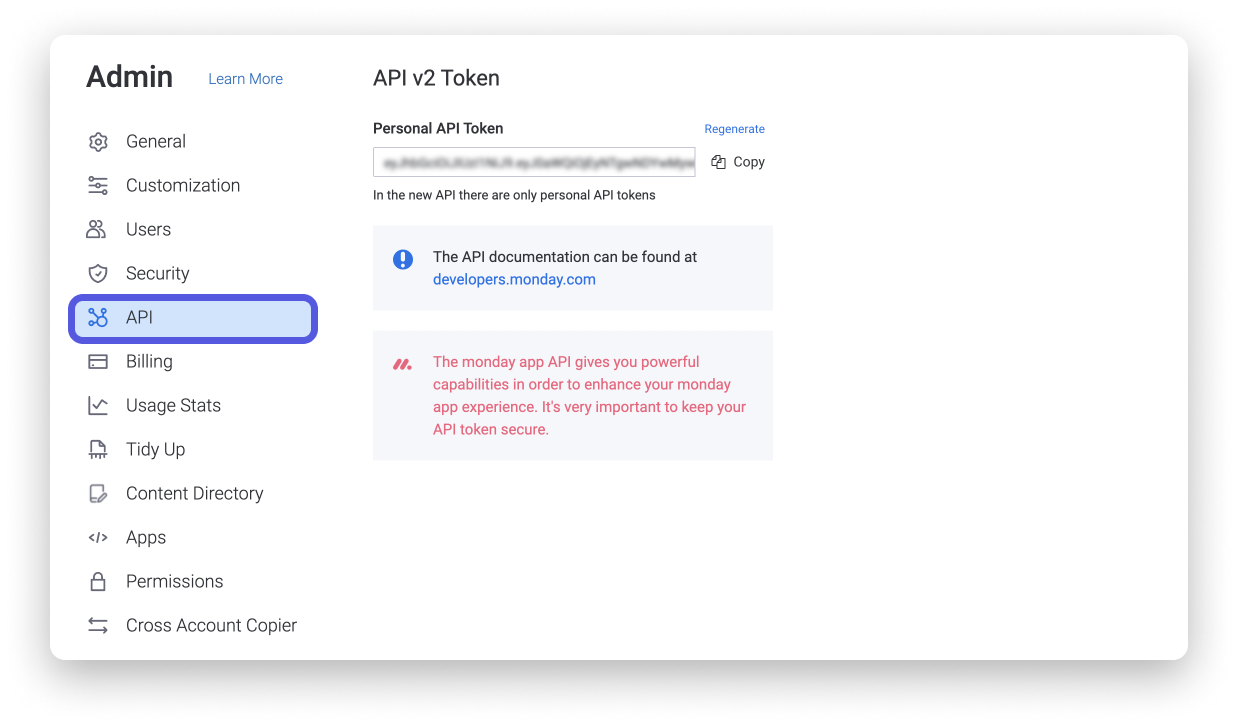
Facturering
Al je facturerings- en abonnementsgegevens kunnen eenvoudig beheerd worden in het factureringsgedeelte van je monday.com account. We hebben er een volledig artikel over geschreven dat je hier kunt vinden.
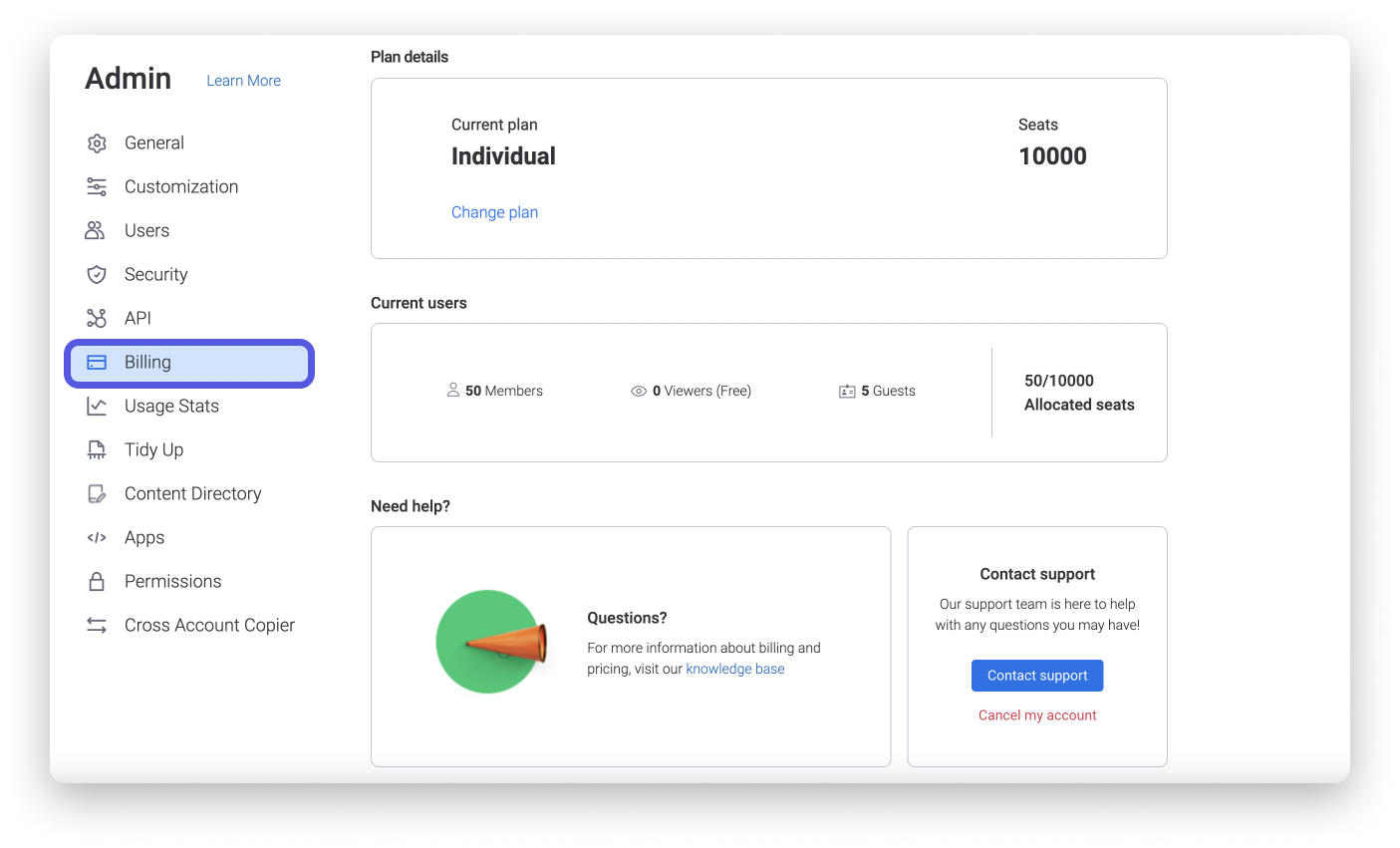
Naast het wijzigen van je abonnement, kun je in dit gedeelte ook je account blokkeren of annuleren. Je kunt hier meer lezen over het blokkeren of annuleren van je account.
Statistieken
Op het tabblad "Gebruiksstatistieken" van het Admin gedeelte kun je de verschillende manieren verkennen en analyseren waarop je account door de leden ervan wordt gebruikt.
- Inzichten
Het tabblad inzichten biedt je robuuste statistieken, analyses en inzichten in het gebruik van je monday.com account. In dit artikel lees je alles over hoe accountinzichten werken.
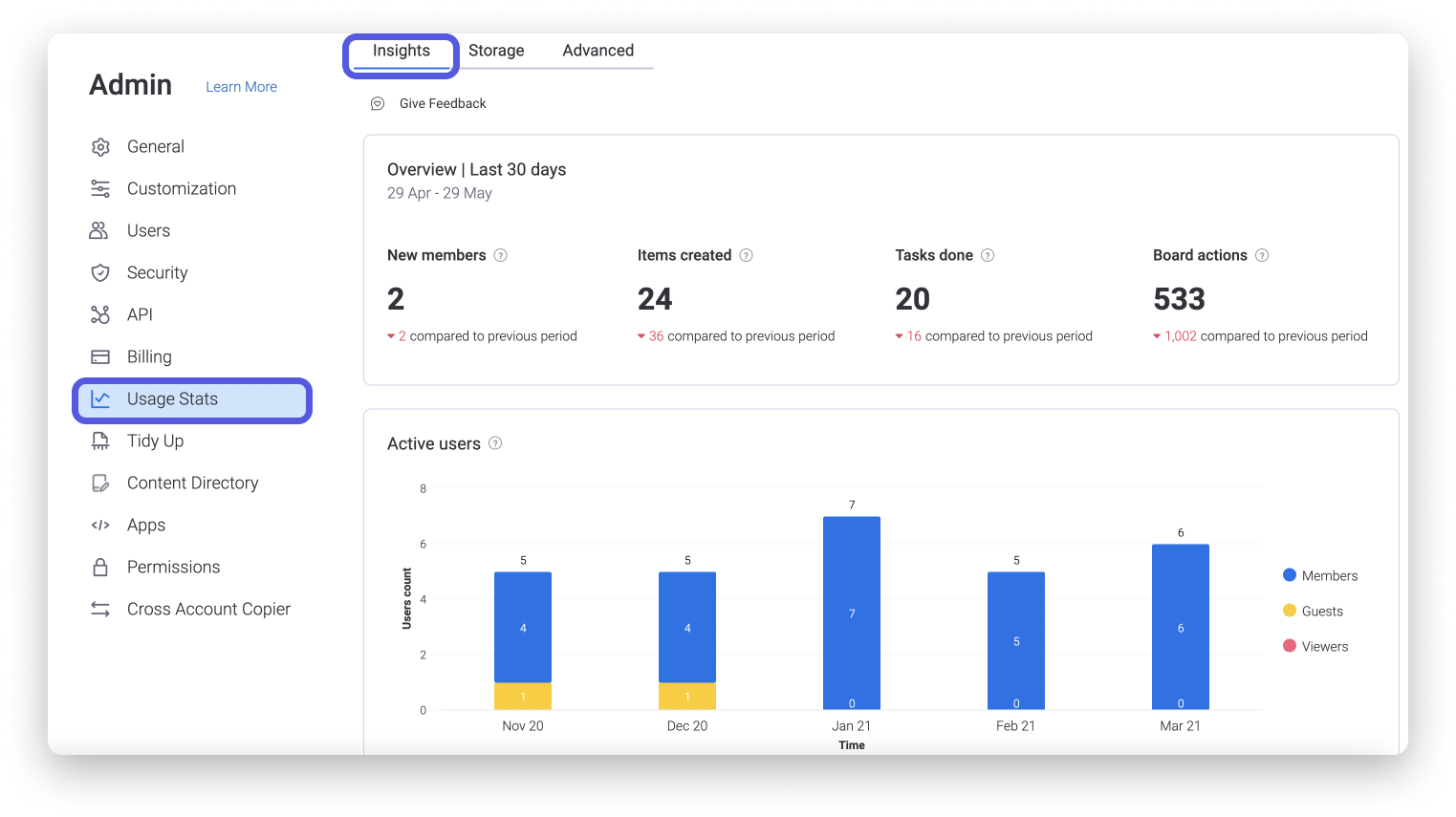
- Basisstatistieken
Je kunt een basisoverzicht van de activiteit binnen je monday.com account bekijken.
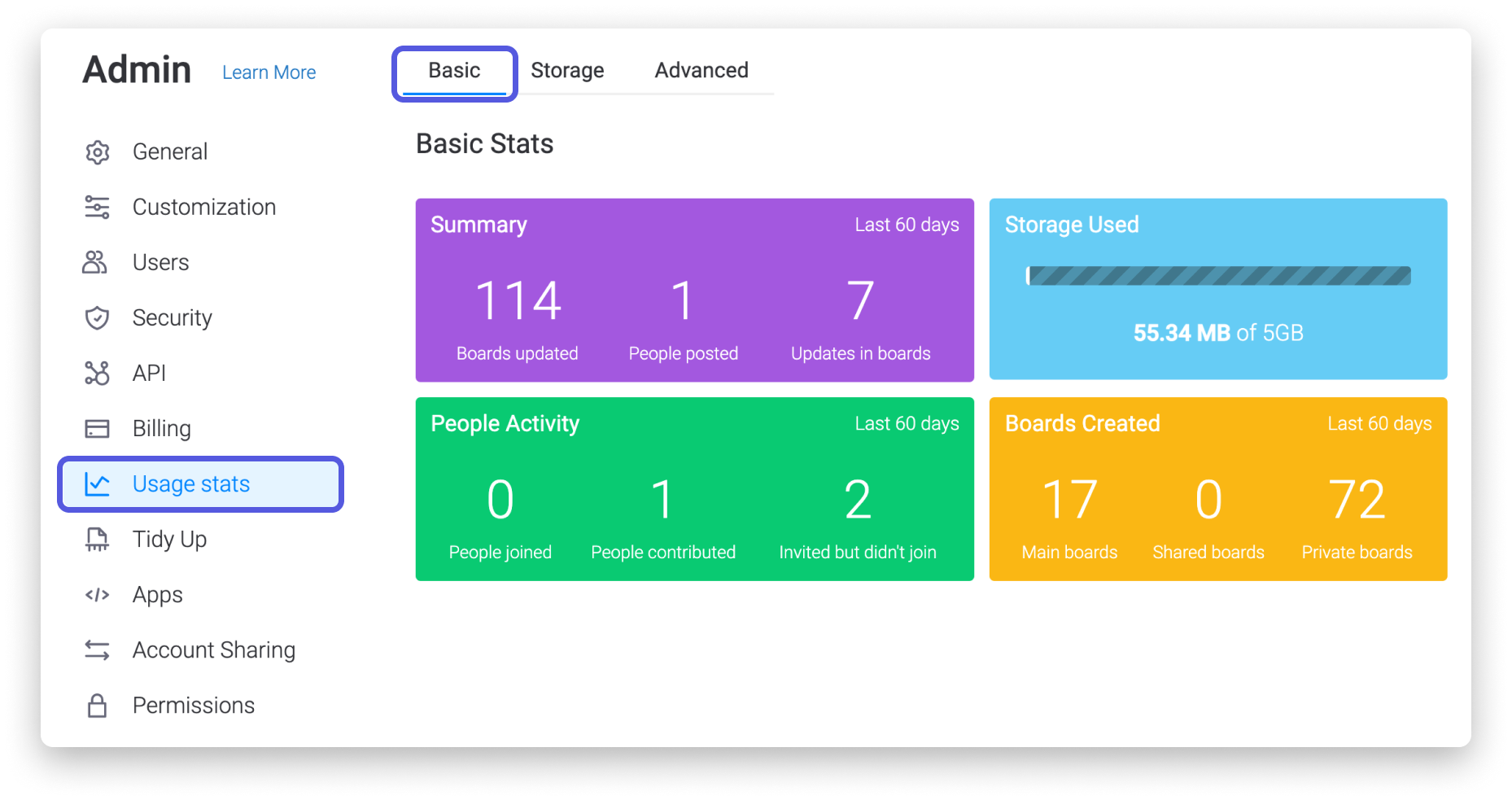
- Opslagstatistieken
Je hebt ook de mogelijkheid om een overzicht te krijgen van de in jouw account gebruikte opslagruimte. Ieder abonnement heeft een eigen hoeveelheid opslagruimte. Je kunt de verschillen binnen onze abonnementen hier bekijken.
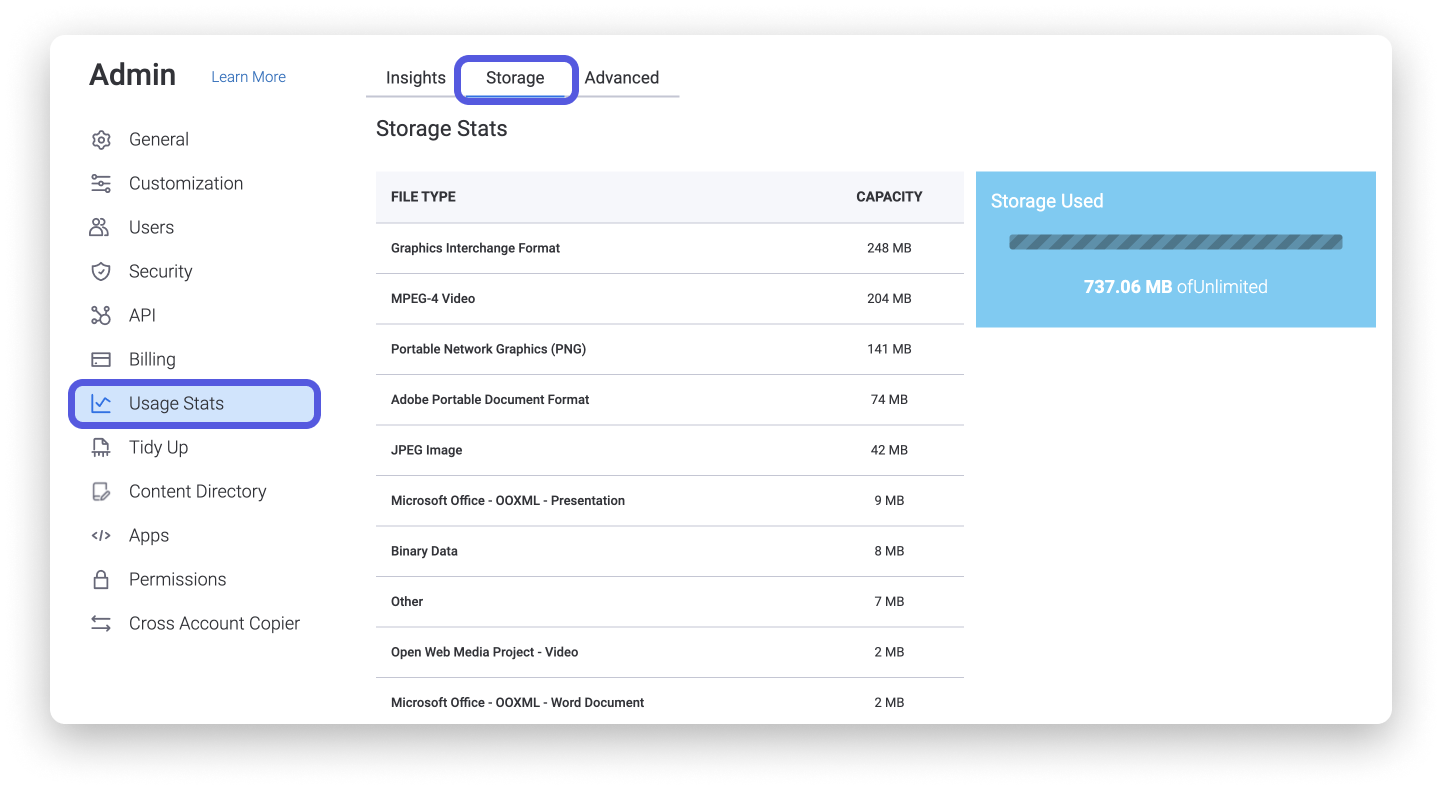
- Uitgebreide statistieken
Onze fantastische statistiekenpagina toont gebruikersstatistieken van de afgelopen maand in een aantal interessante categorieën, zoals je meest actieve borden, makers of meeste verzonden berichten.
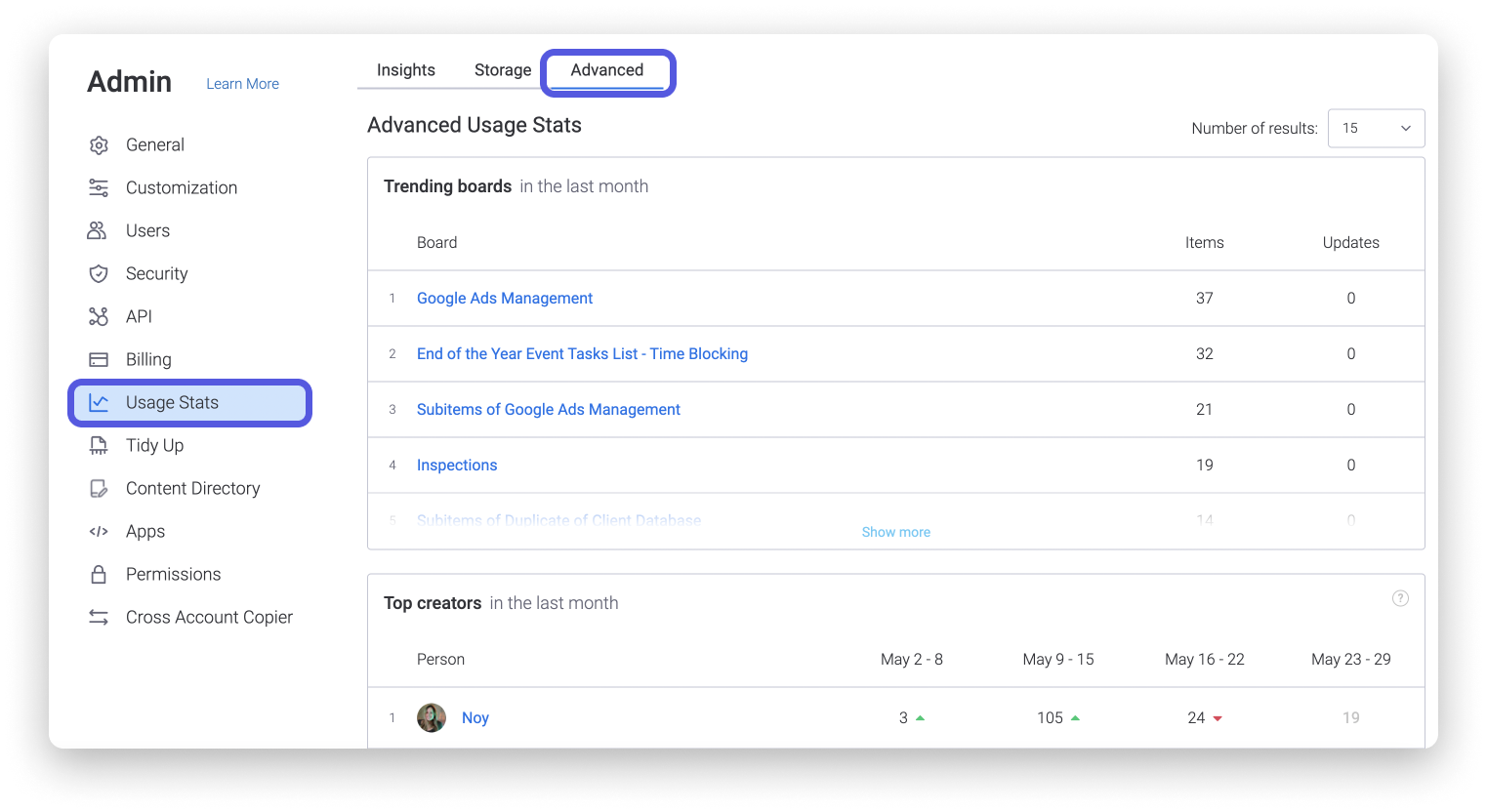
Opruimen
Het opruimgedeelte is een overzicht van alle actieve borden die zich binnen je account bevinden. Deze zijn van hieruit te archiveren. Je kunt ook toegang krijgen tot alle gearchiveerde borden door op "gearchiveerde borden" te klikken. Voor meer informatie hierover, klik hier.
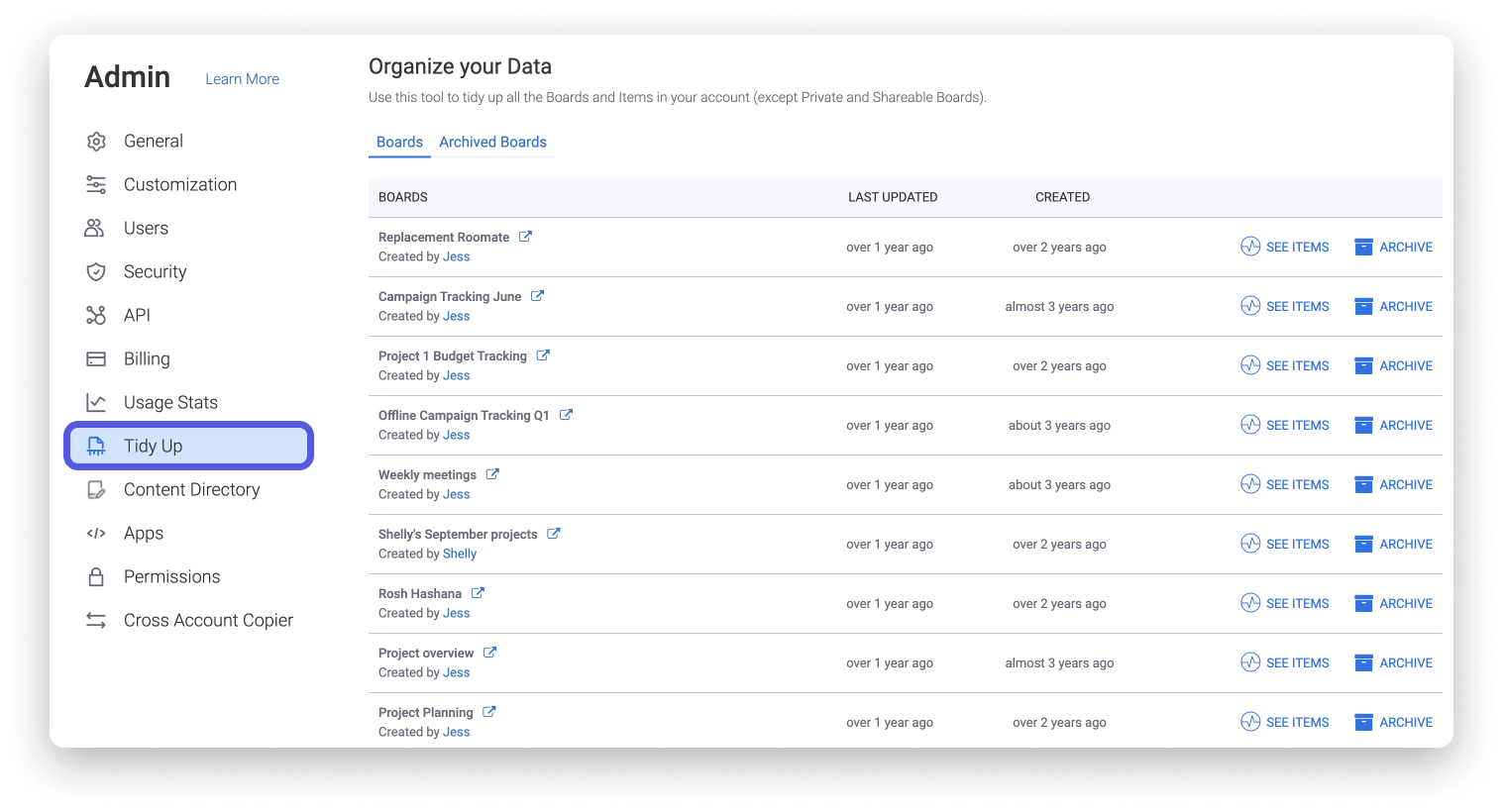
Content Directory
Met het content directory gedeelte, beschikbaar in het Enterprise abonnement, kunnen accountbeheerders de inhoud van een account op hoog niveau bekijken en beheren.
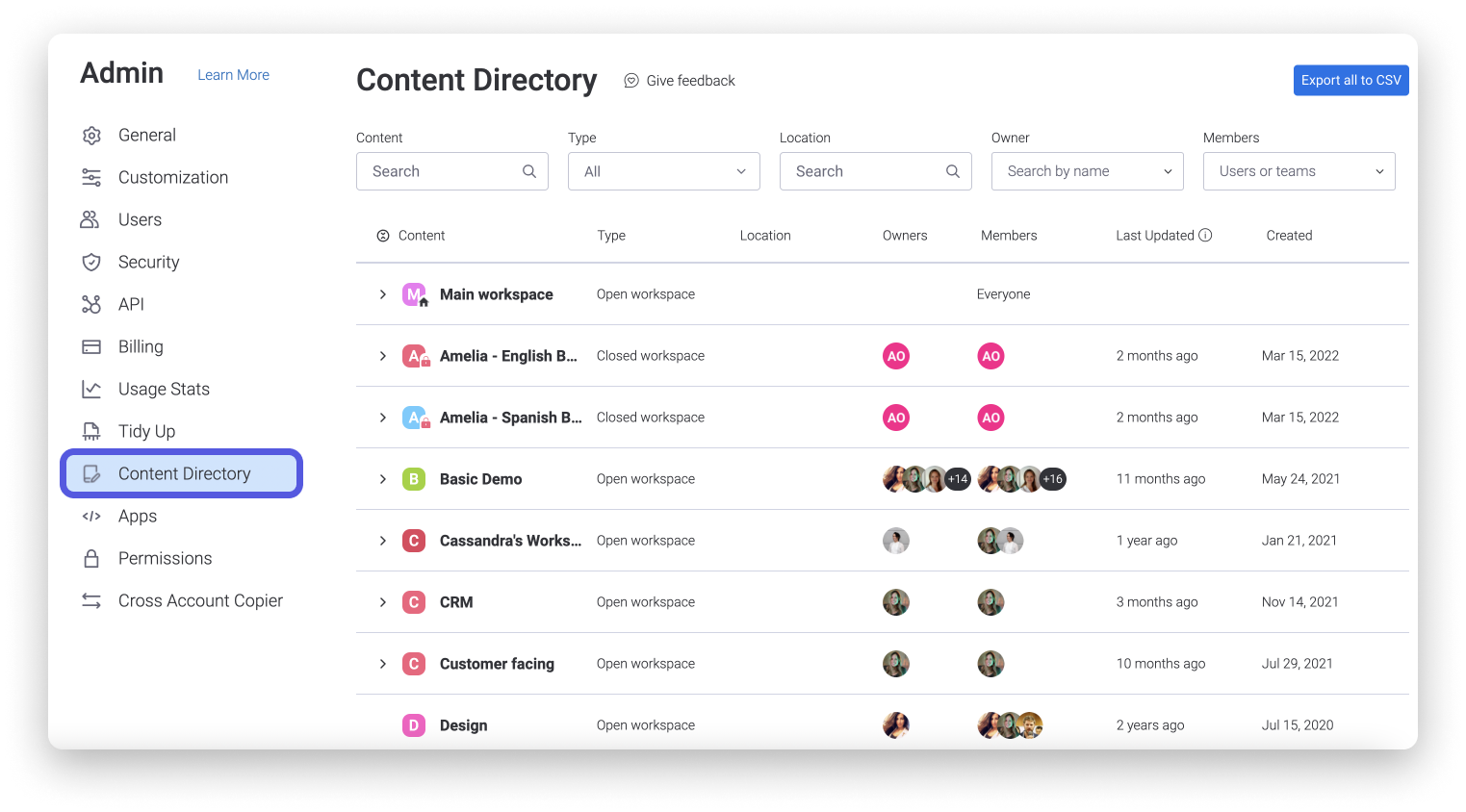
Apps
In het gedeelte "Apps" kun je alle apps in het hele account zien die zijn geïnstalleerd vanaf de monday apps marktplaats. Je kunt er desgewenst vanuit hier ook voor kiezen om gedownloade apps te verwijderen.
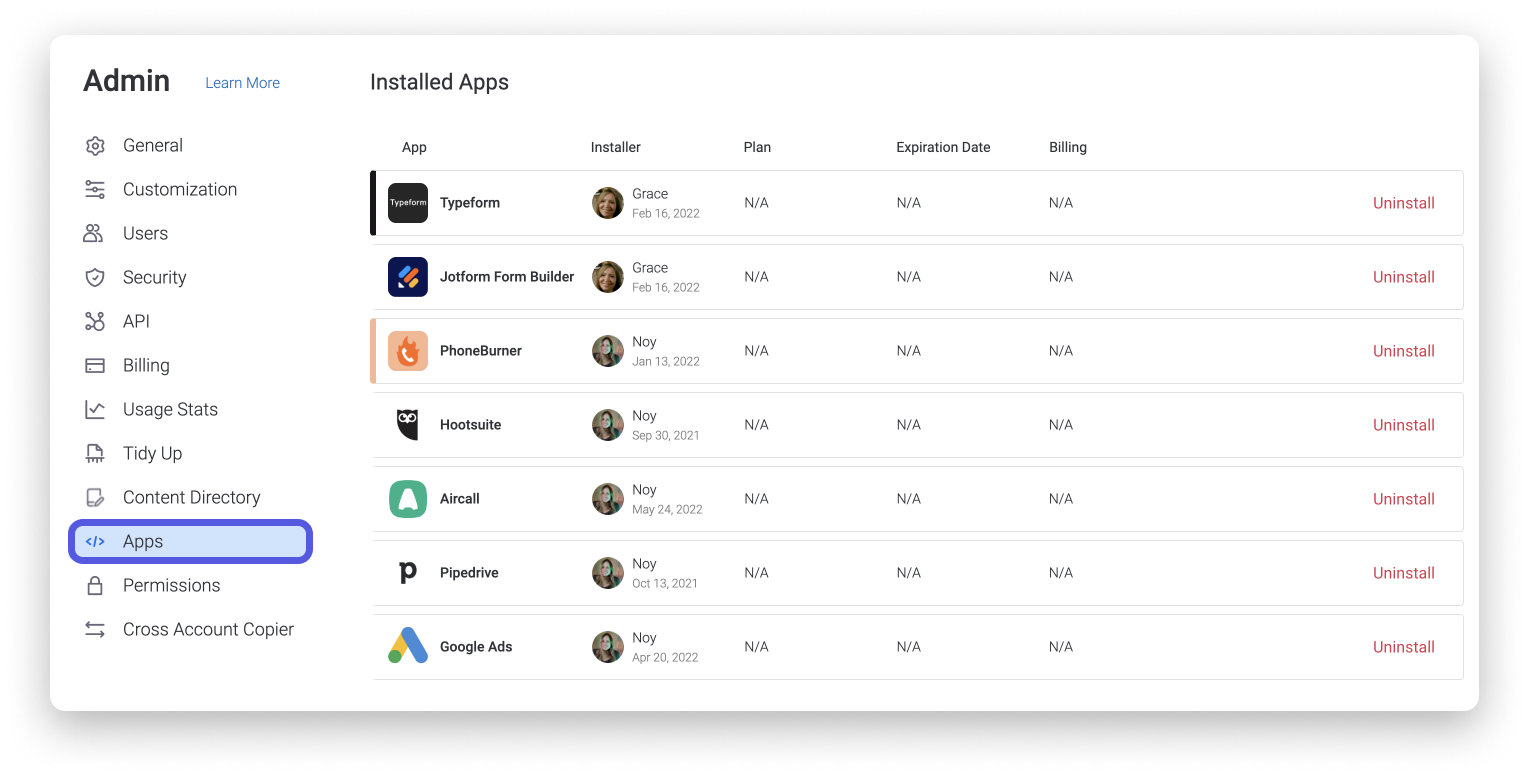
Rechten
Behoud de controle over wie wat kan doen binnen je account door accountrechten in te stellen. Deze optie geeft je de mogelijkheid om op een eenvoudige manier in te stellen wie bepaalde functies kan gebruiken. In dit artikel wordt beschreven hoe je accountrechten kunt instellen.
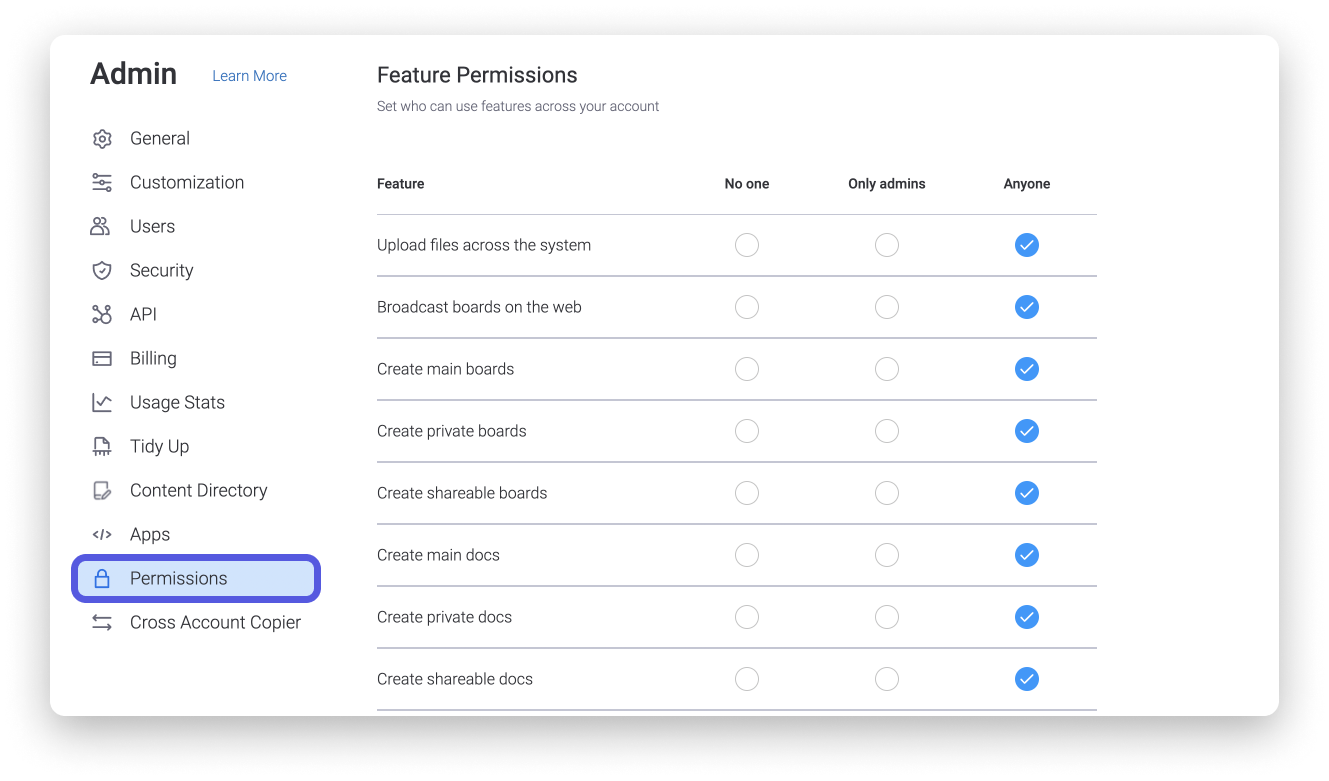
Borden kopiëren tussen accounts
In dit gedeelte kun je heel gemakkelijk borden van het ene account naar het andere kopiëren! We hebben een stap voor stap handleiding geschreven, die je hier kunt vinden.
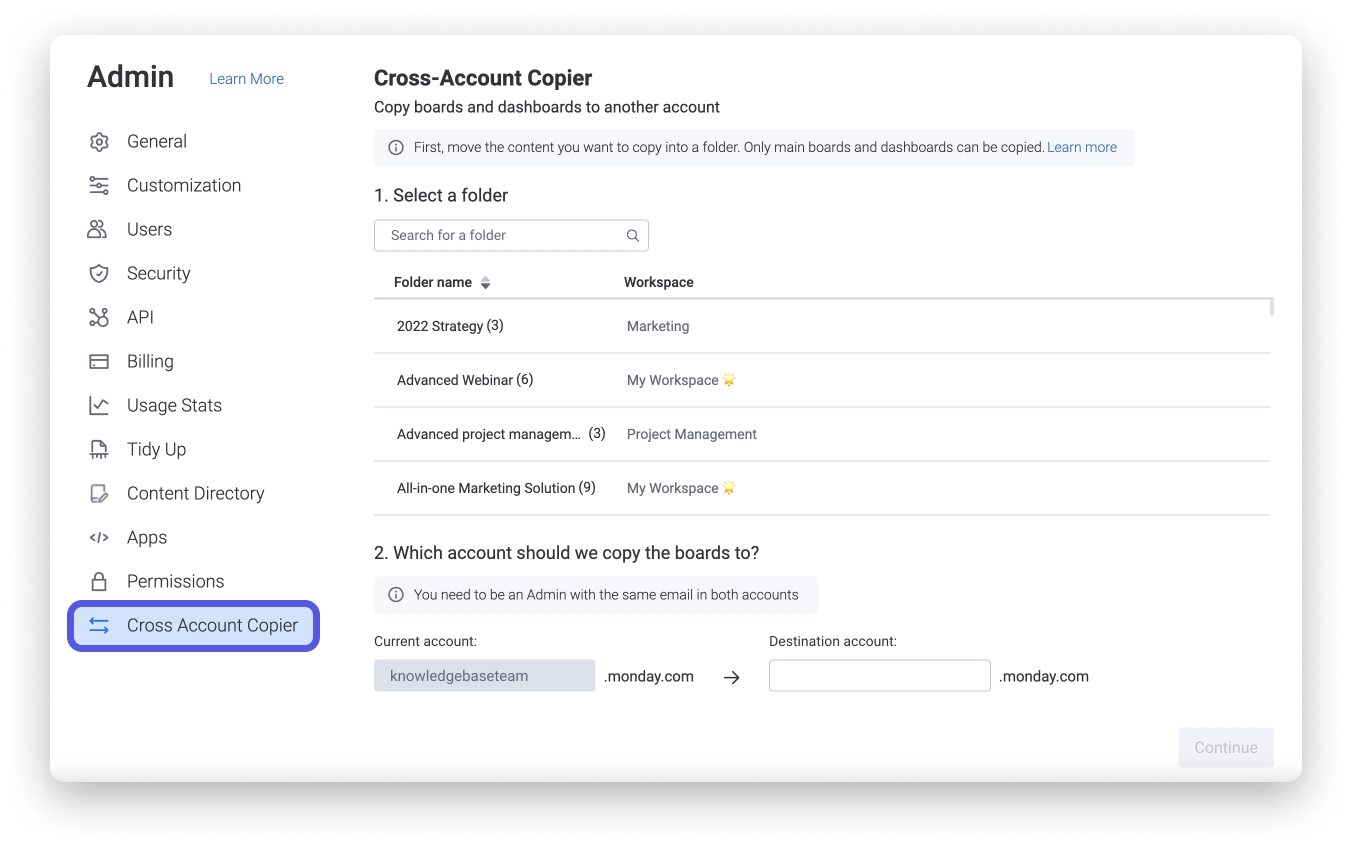
Mocht je vragen hebben, neem dan hier contact op met ons team. We zijn 24/7 beschikbaar en helpen je graag.



Opmerkingen